Erro 0xC0000234 na VPS: Bloqueio de conta, como resolver?


Em ambientes corporativos ou servidores remotos acessados via RDP (Remote Desktop Protocol), é comum a aplicação de políticas de segurança para prevenir acessos não autorizados. Uma dessas medidas é o bloqueio automático de contas de usuário após múltiplas tentativas de login com credenciais incorretas. Embora eficaz do ponto de vista da segurança, esse mecanismo pode gerar transtornos para administradores e usuários legítimos que acabam sendo impedidos de acessar o sistema.
Neste artigo, você aprenderá, passo a passo, como identificar e desbloquear uma conta bloqueada por excesso de tentativas de autenticação via RDP. Além do desbloqueio, abordaremos formas de revisar e ajustar as políticas de segurança para evitar que o problema volte a ocorrer no futuro.
O bloqueio de conta é geralmente causado por um número excessivo de tentativas de login malsucedidas. Quando isso ocorre, o Windows ativa uma política de segurança que impede novos logins até que o bloqueio expire ou seja removido manualmente.
Esse erro está relacionado ao código 0xC0000234 (STATUS_ACCOUNT_LOCKED_OUT), registrado nos logs de segurança do sistema.
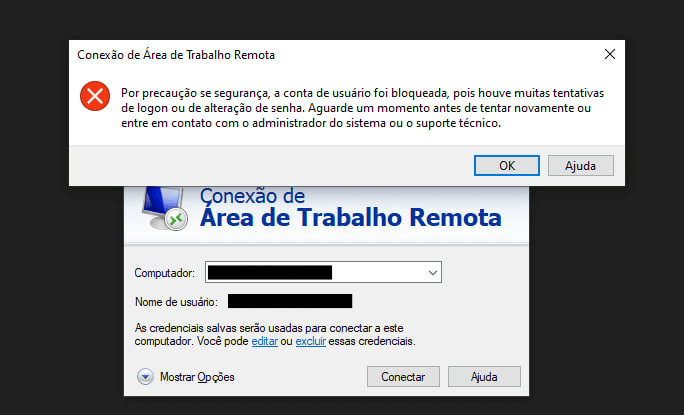
Pelo dashboard do painel do cliente, selecione a opção “gerenciar” na VPS que deseja acessar. Ao clicar em gerenciar irá abrir a tela de configurações do servidor, ao descer a tela será possível encontrar o painel de controle. Com isso clique em “acessar servidor”.

Com isto, irá abrir a tela do servidor. Com a tela aberta, selecione a setinha localizada à esquerda central da tela, após isso selecione “mostrar teclas adicionais” identificado com um símbolo da tecla “A”, por fim, selecione “enviar ctrl-alt-del”.
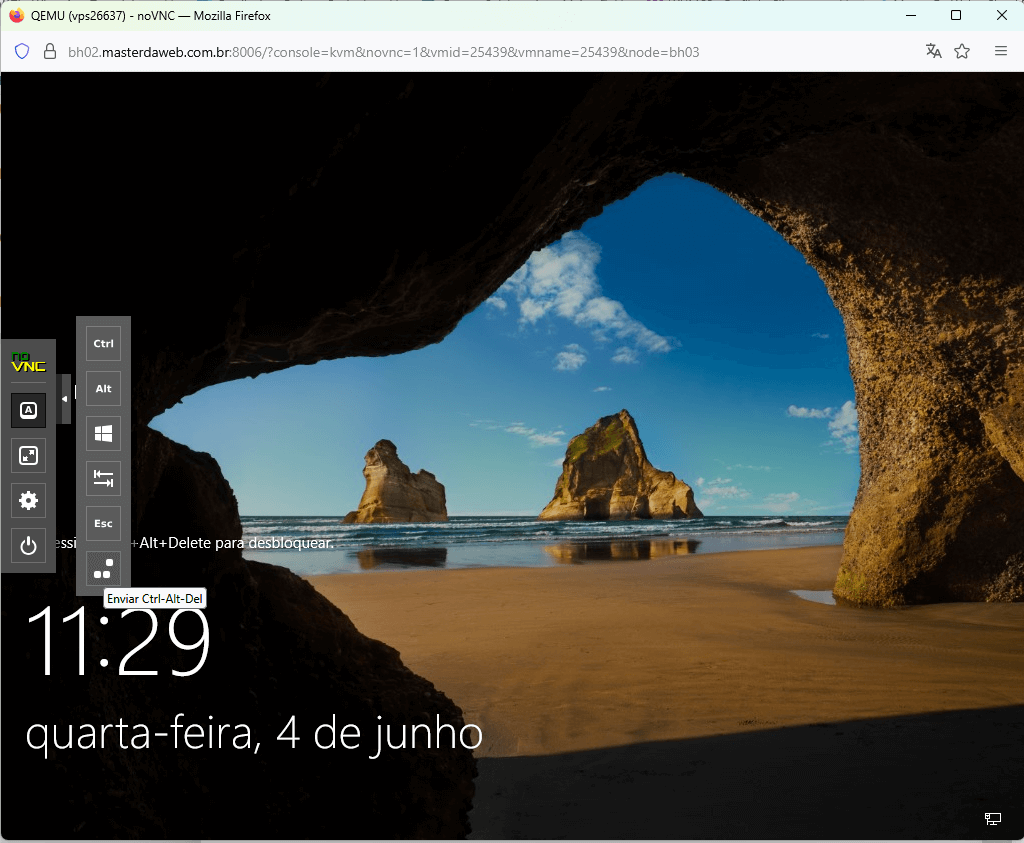
Realizando estes procedimentos irá solicitar a senha do administrador, basta adicionar que você irá ter acesso à máquina.
Pressione Win + R, digite compmgmt.msc e pressione Enter.
Para pressionar windows + R no noVNC torne a selecionar a setinha localizada à esquerda central da tela, após isso selecione “mostrar teclas adicionais” identificado com um símbolo da tecla “A”, por fim selecione “pressionar/soltar windows” e clique R, repita o processo para soltar windows.
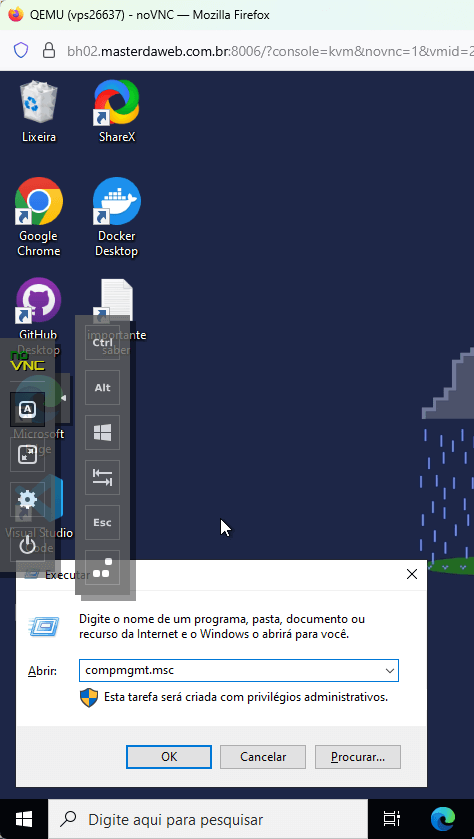
No menu lateral esquerdo, navegue até: Ferramentas do Sistema > Usuários e Grupos Locais > Usuários e no painel à direita clique no usuário bloqueado, que neste caso seria o “administrador”.
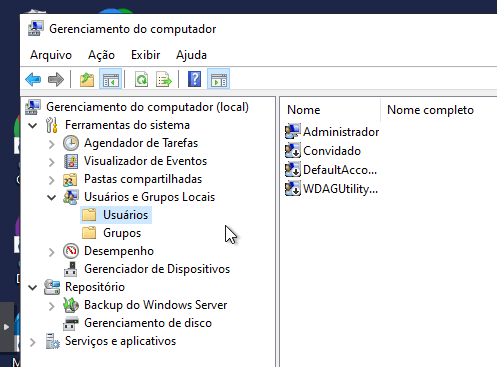
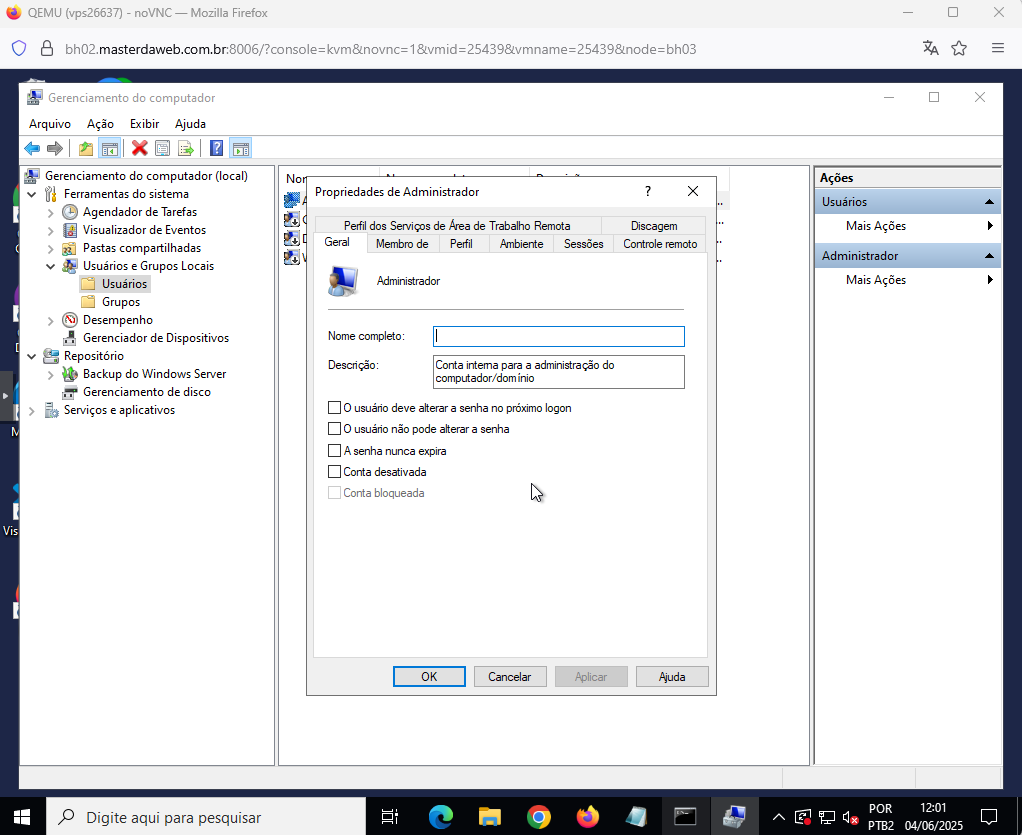
Caso você queira evitar erros de login por senha incorreta:
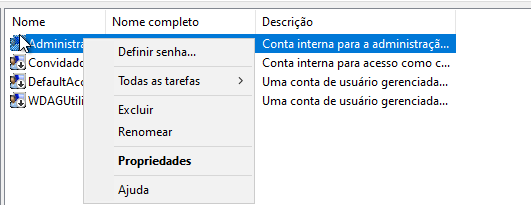
Você pode também redefinir o contador de bloqueios manualmente ou configurar um tempo menor de bloqueio:
Win + R, digite secpol.mscPolíticas de Conta > Política de Bloqueio de Conta
E configure:
Se desejar desativar o bloqueio para os logons, troque o valor de “Limite de tentativas de logon inválidas” para 0, assim irá desabilitar o bloqueio e garantir que não ocorra novamente no futuro.
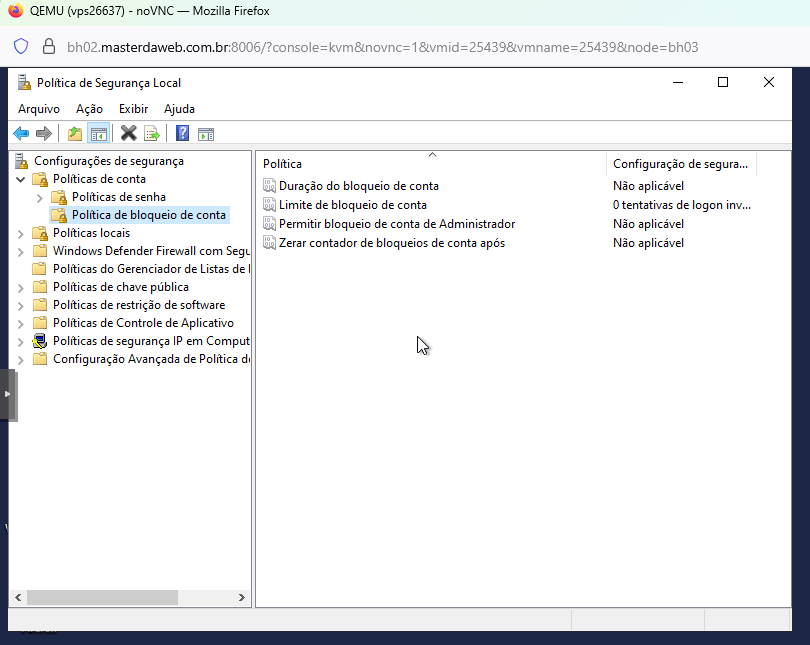
Também é possível realizar o desbloqueio do usuário pelo prompt de comando. Para realizar este processo aba o prompt de comando como administrador e digite:
net user NOME_DO_USUARIO /active:yes
net user NOME_DO_USUARIO /unlockSubstitua NOME_DO_USUARIO pelo nome real da conta.
Ter acesso ao console via noVNC pode ser a salvação em situações críticas como o bloqueio de contas por tentativas excessivas de login. Neste guia, mostramos como utilizar esse recurso para recuperar rapidamente o controle da VPS, desbloquear usuários e até ajustar políticas de segurança para evitar bloqueios futuros.
Manter uma conta administrativa sempre acessível, além de definir políticas de bloqueio bem calibradas, são boas práticas que ajudam a garantir a estabilidade e a segurança do ambiente. Assim, mesmo diante de falhas humanas ou tentativas indevidas, você estará preparado para agir com agilidade e segurança.
Se deseja ver mais tutoriais como esse, ou saber mais sobre o extenso mundo da TI, Siga a master da web em nosso blog ou nas nossas redes como youtube, facebook e instagram para ver mais postagens como essa!